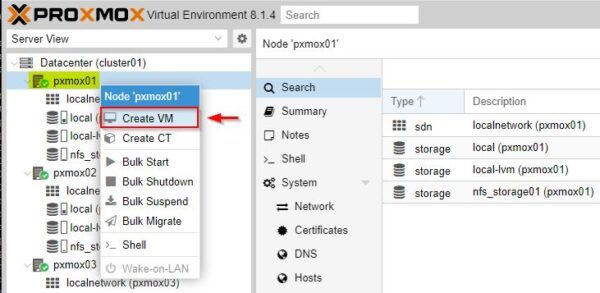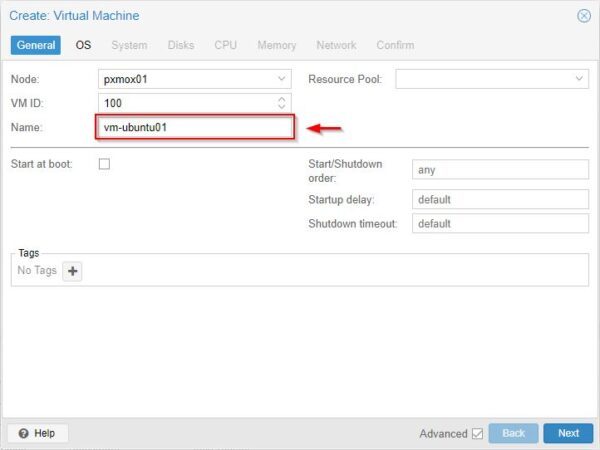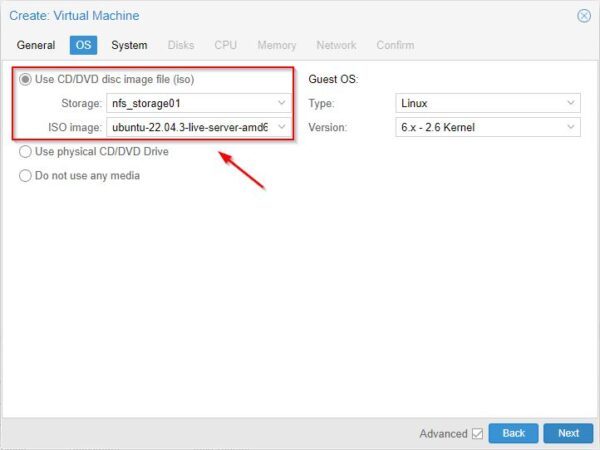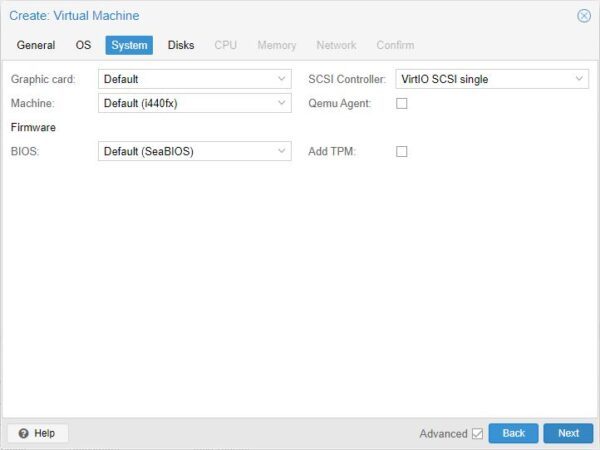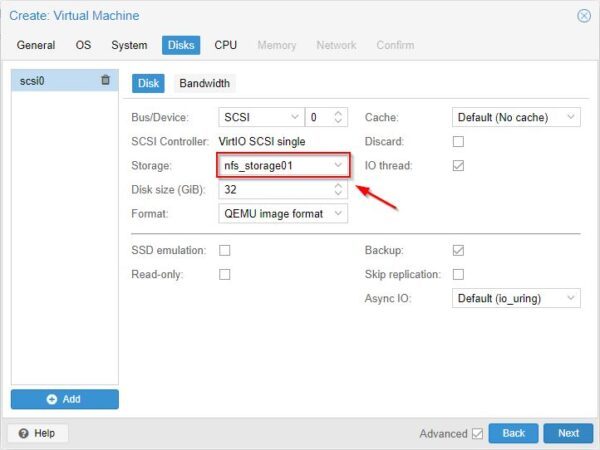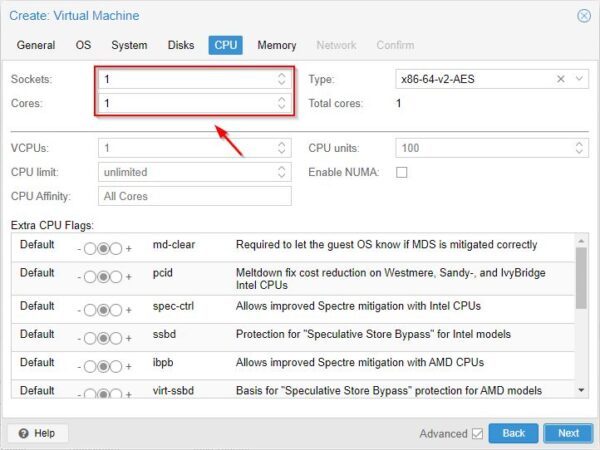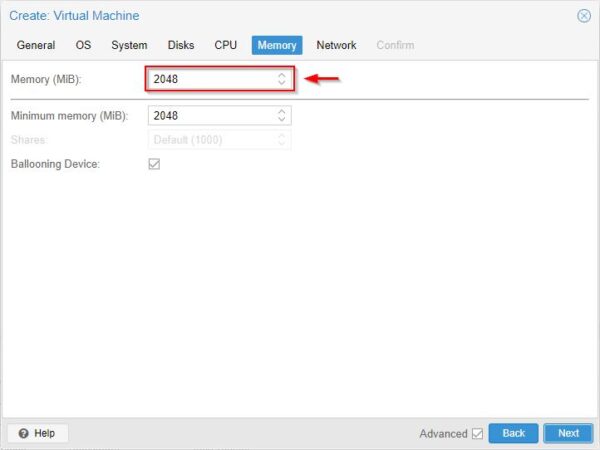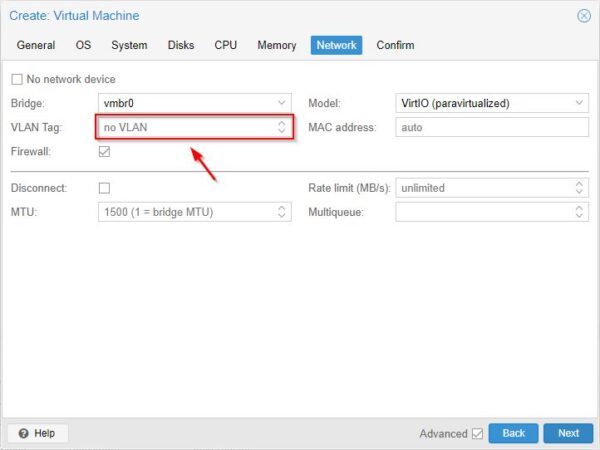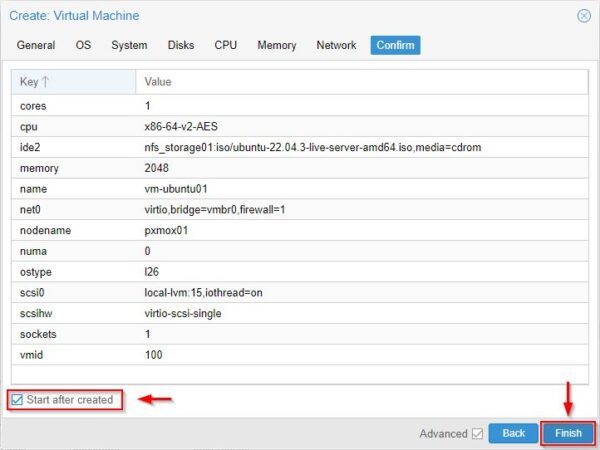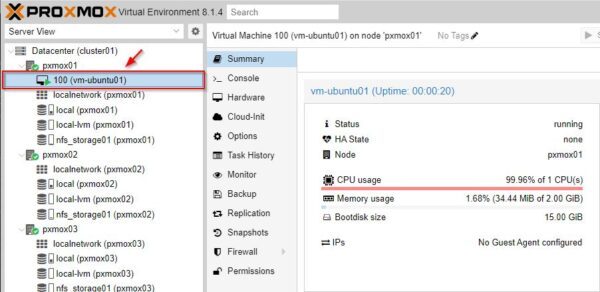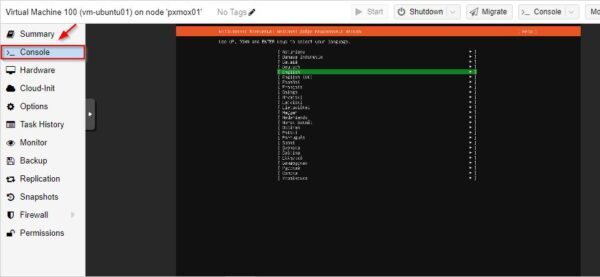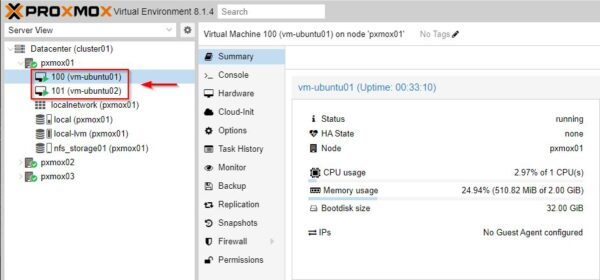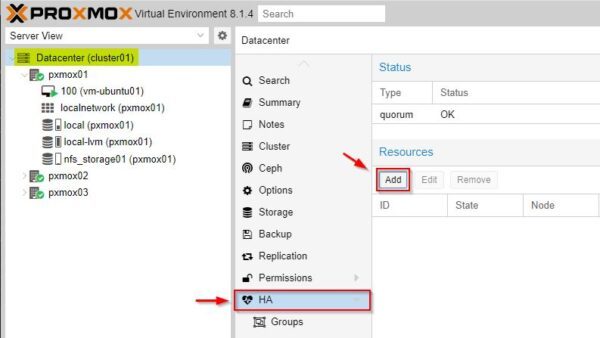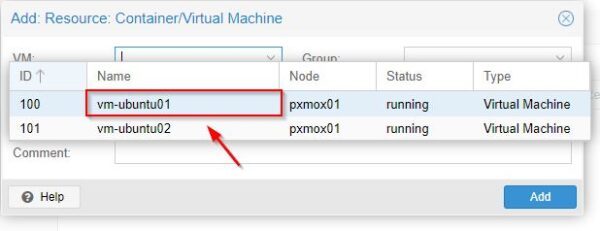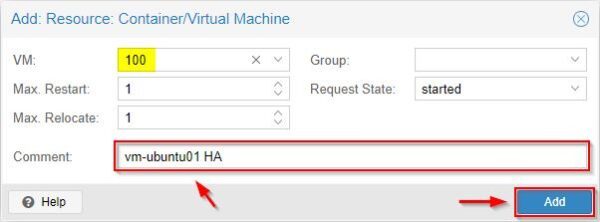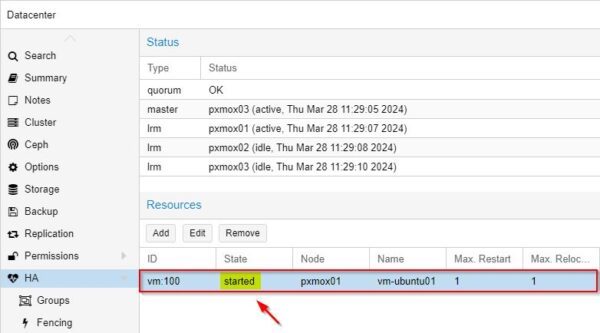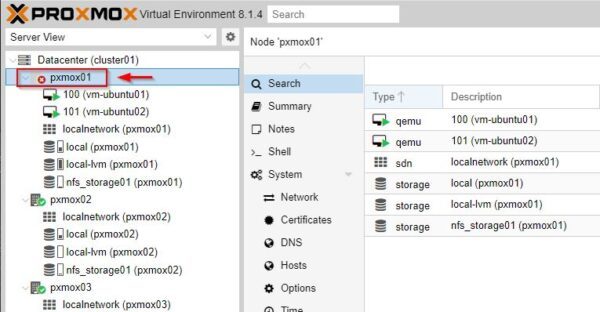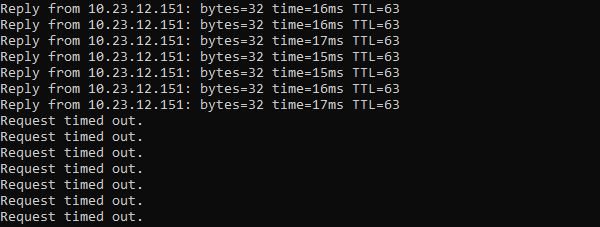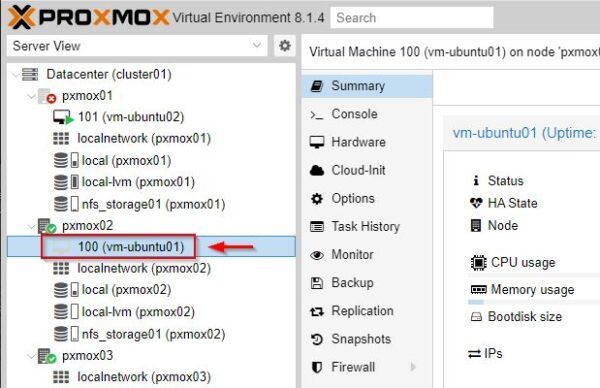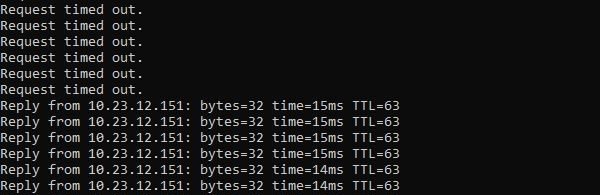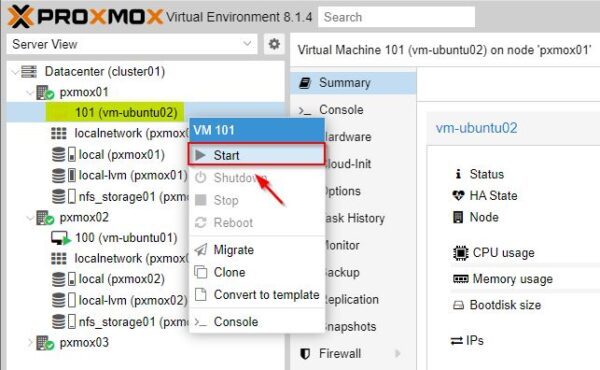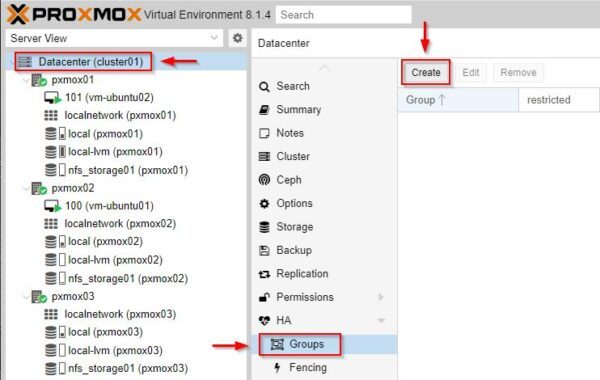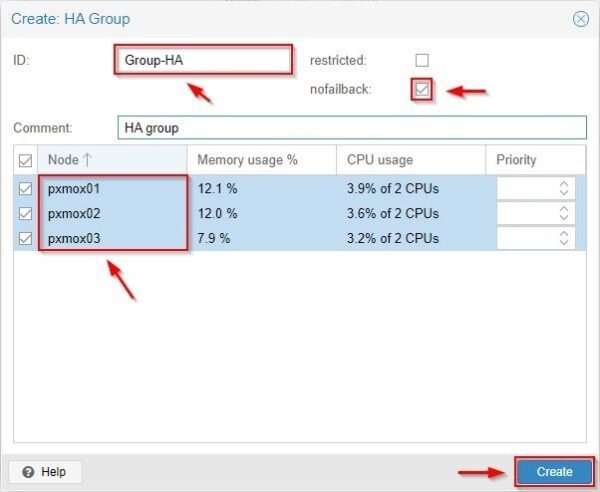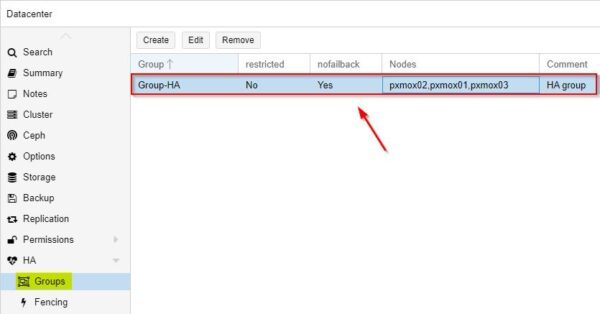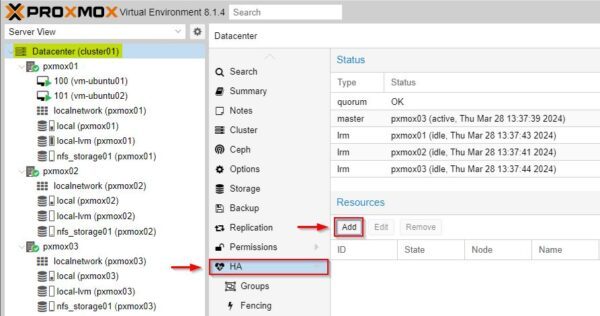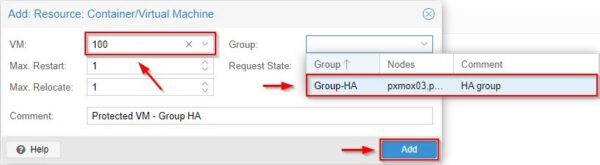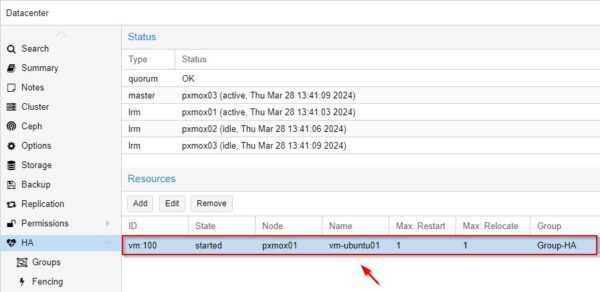La funzione di High Availability nel cluster Proxmox consente di migrare automaticamente le VM su un altro nodo del cluster se il nodo su cui girano le VM ha un problema.
Questa funzionalità garantisce la massima disponibilità della VM riducendo i tempi di offline della VM nel caso in cui il nodo su cui è in esecuzione si guasti.
Per configurare l'HA, è necessario che sia configurato un cluster Proxmox funzionante.
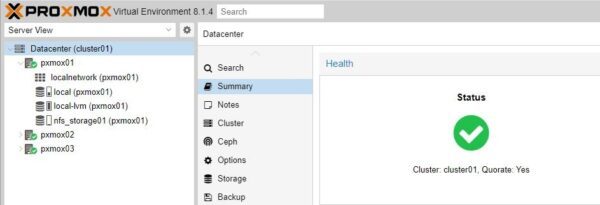
Creare una Virtual Machine
Per testare l'High Availability è richiesto avere una o più VM in esecuzione nel cluster Proxmox.
Per creare una nuova VM, cliccare con il pulsante destro del mouse su un nodo Proxmox e selezionare Create VM.
Assegnare una Name alla VM e cliccare su Next.
Specificare come deve essere installato il sistema operativo. Se si dispone di un file ISO, selezionare l'opzione Use CD/DVD disc image file (iso) e specificare Storage e ISO image da utilizzare. Cliccare su Next.
Se non si hanno particolari esigenze, cliccare su Next.
Selezionare lo Storage in cui salvare la VM e cliccare Next.
Specificare Sockets e Cores per la VM e cliccare Next.
Specificare la quantità di Memory (MiB) da assegnare alla VM. Cliccare Next.
Se sono presenti nella propria rete, specificare la VLAN Tag utilizzata dalla VM. Cliccare Next.
Abilitare l'opzione Start after created e cliccare su Finish.
La VM viene creata.
Selezionare la VM e cliccare su Console per configurare il sistema operativo.
Dopo aver completato la procedura, le VM create sono attive e funzionanti.
Configurare l'High Availability
Per garantire la massima disponibilità riducendo i tempi di inattività delle VM, il sistema deve essere configurato per sfruttare la funzione di High Availability (HA).
Per configurare Proxmox High Availability è necessario soddisfare alcuni prerequisiti:
- È necessario utilizzare un cluster di almeno tre nodi per avere un quorum affidabile (la configurazione supporta fino a 16 nodi).
- È anche possibile un cluster a due nodi, ma presenta alcune limitazioni.
- Uno spazio di archiviazione condiviso.
- I nodi Proxmox devono avere la stessa versione installata.
Andare su Datacenter > HA e cliccare su Add.
Selezionare dal menu a tendina VM la macchina virtuale da proteggere con HA.
Opzionalmente aggiungere un Comment e cliccare Add.
La VM selezionata è ora protetta con l'High Availability.
Testare l'High Availability
Scollegare il nodo 01 dalla rete per simulare un guasto (nell'esempio è stato utilizzato un cluster Proxmox nested).
Il nodo in "failure" viene indicato in offline.
La VM protetta da HA smette di rispondere al ping.
Dopo pochi secondi la VM con HA viene migrata su un altro nodo del cluster (nodo pxmox02 nell'esempio). Le VM non protette da HA smetteranno di funzionare.
HA accende la VM protetta nel nodo.
La VM ora risponde al ping ripristinando la sua normale funzionalità.
La VM migrata è ora in esecuzione sul nuovo nodo.
Le VM non protette da HA devono essere accese manualmente una volta ripristinato il nodo guasto.
Configurare High Availability utilizzando i Group
Rispetto alla configurazione precedente, l'utilizzo di un HA Group estende il numero di operazioni disponibili quando viene attivata l'HA, come Restricted, Nofailback e i Nodi da utilizzare durante la migrazione delle VM.
Ad esempio, se si desidera migrare le VM solo su specifici nodi, l'uso dei HA Groups consente di raggiungere tale obiettivo.
Per creare un nuovo HA Group, selezionare Datacenter > HA > Groups e cliccare su Create.
Nel wizard Create HA Group, specificare le opzioni richieste durante l'operazione HA:
- ID - nome del gruppo HA.
- Restricted - le macchine virtuali verranno eseguite solo sui nodi appartenenti a questo gruppo.
- Nofailback - le macchine virtuali verranno spostate nuovamente nel nodo guasto una volta ripristinato. Per evitare migrazioni massicce di VM si consiglia di abilitare questa funzione.
- Node - selezionare quali nodi devono essere inclusi in questo gruppo.
Al termine, cliccare su Create.
L'HA Group creato.
Ora selezionare la sezione HA e cliccare Add.
Selezionare la VM da proteggere e il Group da usare. Cliccare Add.
La VM è ora configurata per sfruttare la funzione HA utilizzando l'HA Group selezionato.
Se nel cluster Proxmox sono in esecuzione VM critiche, l'abilitazione dell'HA garantisce la massima disponibilità riducendo al minimo l'interruzione del servizio.